Instrukcje usuwania fałszywego rozszerzenia Chrome "Online Security"
![]() Napisany przez Tomasa Meskauskasa, (zaktualizowany)
Napisany przez Tomasa Meskauskasa, (zaktualizowany)
Czym jest fałszywe rozszerzenie Online Security Chrome?
To rozszerzenie przeglądarki "Online Security" jest fałszywe, ponieważ imituje legalne rozszerzenie o tej samej nazwie. Oprogramowanie imitujące ma możliwości śledzenia danych i może modyfikować zachowanie przeglądarek.
Nasi badacze odkryli to złośliwe rozszerzenie w instalacji promowanej przez oszukańczą stronę internetową znalezioną podczas rutynowego badania strony Torrenting, która wykorzystuje nieuczciwe sieci reklamowe. Instalacja zawierała również inne niechciane i potencjalnie niebezpieczne oprogramowanie.
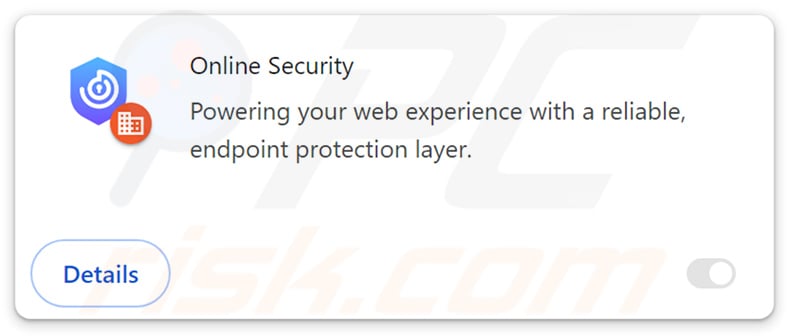
Przegląd fałszywego rozszerzenia Online Security Chrome
To fałszywe rozszerzenie "Online Security" może zarządzać aplikacjami, rozszerzeniami i motywami przeglądarek. W związku z tym może zmieniać wygląd i sposób działania przeglądarek. To oprogramowanie wykorzystuje również funkcję "Zarządzane przez organizację" Google Chrome, aby uzyskać dalszą kontrolę nad przeglądarkami i jako mechanizm zapewniający trwałość.
Dokładny cel tego złośliwego rozszerzenia jest obecnie nieznany. Oprogramowanie tego rodzaju może być wykorzystywane do wykorzystywania luk w zabezpieczeniach przeglądarki i powodowania dalszych infekcji. Jednak fałszywe rozszerzenie przeglądarki "Online Security" może być również wykorzystywane do innych niecnych celów.
Imitator "Online Security" ma funkcje śledzenia danych. Ukierunkowane informacje mogą obejmować: odwiedzane adresy URL, przeglądane strony internetowe, wyszukiwane zapytania, internetowe pliki cookie, dane logowania (nazwy użytkownika/hasła), dane osobowe, dane finansowe itp. Zebrane informacje mogą być sprzedawane stronom trzecim lub w inny sposób wykorzystywane w celach zarobkowych.
Podsumowując, obecność oprogramowania takiego jak to fałszywe rozszerzenie Online Security Chrome może prowadzić do infekcji systemu, poważnych problemów z prywatnością, strat finansowych, a nawet kradzieży tożsamości.
| Nazwa | Oszukańcze rozszerzenie „Online Security” |
| Typ zagrożenia | Złośliwe rozszerzenie, niechciane rozszerzenie |
| Rozszerzenia przeglądarki | Bezpieczeństwo online |
| Domniemana funkcjonalność | Ulepszona ochrona online |
| Nazwy wykrywania (instalator) | Nie dotyczy (VirusTotal) |
| Objawy | Aktywowana jest funkcja "Zarządzane przez organizację", zmniejszona prędkość przeglądania Internetu, komputer staje się wolniejszy niż zwykle. |
| Metody dystrybucji | Wątpliwe strony internetowe, złośliwe instalatory, zwodnicze reklamy pop-up, instalatory bezpłatnego oprogramowania (sprzedaż wiązana), pobieranie plików torrent. |
| Uszkodzenia | Spadek wydajności komputera, śledzenie przeglądarki - problemy z prywatnością, możliwe dodatkowe infekcje złośliwym oprogramowaniem. |
| Usuwanie malware (Windows) | Aby usunąć możliwe infekcje malware, przeskanuj komputer profesjonalnym oprogramowaniem antywirusowym. Nasi analitycy bezpieczeństwa zalecają korzystanie z Combo Cleaner. |
Przykłady złośliwych rozszerzeń przeglądarki
Zbadaliśmy tysiące złośliwych rozszerzeń przeglądarki; Ursidae, TraceUrl, Pinnipedia i Held Error to tylko kilka przykładów.
Większość z nich gromadzi podatne na ataki informacje, a wiele wykazuje zdolności adware lub porywacza przeglądarki. Nieuczciwe rozszerzenia są często zamaskowane jako przydatne lub istniejące narzędzia. Jednak obiecane funkcje są zwykle fałszywe i niedziałające, ponieważ ich jedynym celem jest zwabienie użytkowników do pobrania/instalacji lub zakupu.
Pamiętaj, że nawet jeśli oprogramowanie działa zgodnie z materiałami promocyjnymi - nie jest to gwarancją legalności lub bezpieczeństwa.
Jak to fałszywe rozszerzenie "Online Security" zainstalowało się na moim komputerze?
Pobraliśmy instalator zawierający to fałszywe rozszerzenie przeglądarki "Online Security" ze zwodniczej strony internetowej promującej go jako plik filmu UHD Titanic 1997. Warto zauważyć, że ta instalacja została dołączona do innego podejrzanego oprogramowania.
Oszukańcze strony tego typu są głównie wprowadzane przez przekierowania spowodowane przez witryny wykorzystujące nieuczciwe sieci reklamowe, błędne adresy URL, natrętne reklamy, spamowe powiadomienia przeglądarki i oprogramowanie reklamowe (z możliwością wymuszania otwierania przeglądarki).
"Sprzedaż wiązana" - technika marketingowa polegająca na pakowaniu regularnych instalacji z niechcianymi/złośliwymi dodatkami - jest również wykorzystywana do dystrybucji nieuczciwych rozszerzeń.
Ryzyko nieumyślnego dopuszczenia dołączonej zawartości do urządzenia zwiększa się poprzez pobieranie z podejrzanych kanałów (np. witryn z freeware i stron trzecich, sieci udostępniania P2P itp.) oraz pośpieszną instalację (np. ignorowanie warunków, korzystanie z ustawień "Easy/Express" itp.)
Natrętne reklamy rozprzestrzeniają również nieuczciwe oprogramowanie. Po kliknięciu niektóre z tych reklam mogą uruchamiać skrypty w celu wykonania podstępnych pobrań/instalacji.
Jak uniknąć instalacji niechcianego oprogramowania?
Zdecydowanie zalecamy zapoznanie się z oprogramowaniem i pobieranie go wyłącznie z oficjalnych / zweryfikowanych źródeł. Procesy instalacji należy traktować ostrożnie, np. czytając warunki, analizując możliwe opcje, korzystając z ustawień "Niestandardowe/Zaawansowane" i rezygnując ze wszystkich dodatkowych aplikacji, rozszerzeń, narzędzi itp.
Zalecamy również ostrożność podczas przeglądania, ponieważ oszukańcze i niebezpieczne treści online zwykle wydają się legalne i nieszkodliwe. Na przykład, podczas gdy natrętne reklamy mogą wyglądać niewinnie - przekierowują do niewiarygodnych i wątpliwych witryn (np. promujących oszustwa, hazard, pornografię, randki dla dorosłych itp.)
W przypadku napotkania takich reklam/przekierowań należy sprawdzić system i natychmiast usunąć wszystkie podejrzane aplikacje i rozszerzenia/wtyczki przeglądarki. Jeśli twój komputer jest już zainfekowany tym fałszywym rozszerzeniem "Online Security", zalecamy uruchomienie skanowania za pomocą Combo Cleaner, aby automatycznie wyeliminować to nieuczciwe oprogramowanie.
Zrzut ekranu folderu instalacyjnego fałszywego rozszerzenia Online Security Chrome:
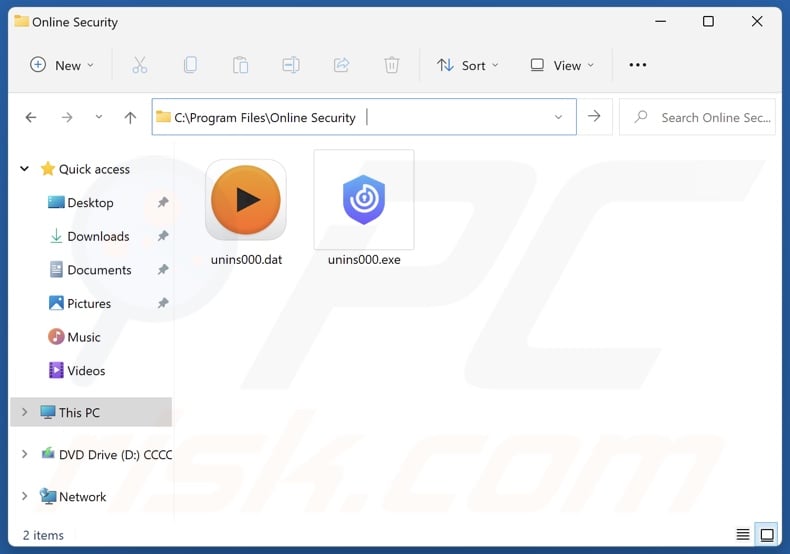
Zrzut ekranu zwodniczej strony internetowej używanej do promowania fałszywego rozszerzenia Online Security Chrome:
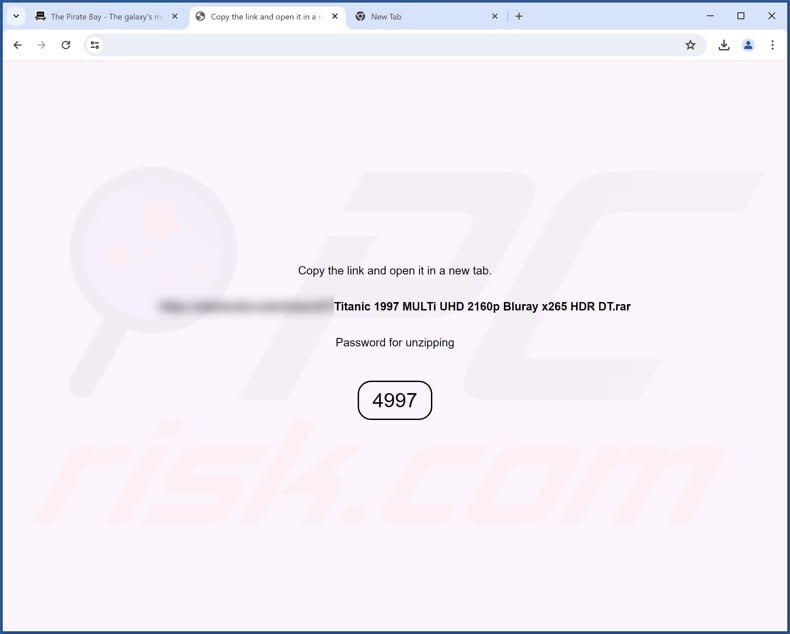
Zrzut ekranu szczegółowych informacji o fałszywym rozszerzeniu Online Security Chrome:
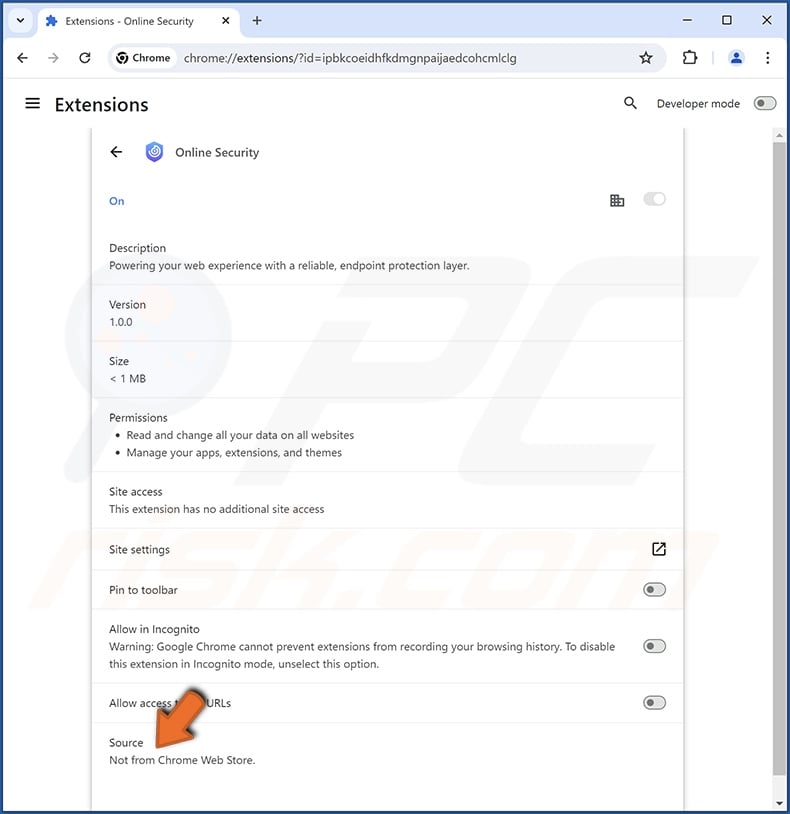
Natychmiastowe automatyczne usunięcie malware:
Ręczne usuwanie zagrożenia może być długim i skomplikowanym procesem, który wymaga zaawansowanych umiejętności obsługi komputera. Combo Cleaner to profesjonalne narzędzie do automatycznego usuwania malware, które jest zalecane do pozbycia się złośliwego oprogramowania. Pobierz je, klikając poniższy przycisk:
▼ POBIERZ Combo Cleaner
Bezpłatny skaner sprawdza, czy twój komputer został zainfekowany. Aby korzystać z w pełni funkcjonalnego produktu, musisz kupić licencję na Combo Cleaner. Dostępny jest 7-dniowy bezpłatny okres próbny. Combo Cleaner jest własnością i jest zarządzane przez Rcs Lt, spółkę macierzystą PCRisk. Przeczytaj więcej. Pobierając jakiekolwiek oprogramowanie wyszczególnione na tej stronie zgadzasz się z naszą Polityką prywatności oraz Regulaminem.
Szybkie menu:
- Co to jest fałszywe rozszerzenie Chrome Online Security?
- KROK 1. Odinstaluj niechciane aplikacje za pomocą Panelu sterowania.
- KROK 2. Usuń nieuczciwe rozszerzenia z Google Chrome.
- KROK 3. Usuń nieuczciwe rozszerzenia z Mozilla Firefox.
- KROK 4. Usuń nieuczciwe rozszerzenia z Safari.
- KROK 5. Usuń nieuczciwe wtyczki z Microsoft Edge.
Usuwanie niechcianego oprogramowania:
Użytkownicy Windows 10:

Kliknij prawym przyciskiem myszy w lewym dolnym rogu ekranu i w menu szybkiego dostępu wybierz Panel sterowania. W otwartym oknie wybierz Programy i funkcje.
Użytkownicy Windows 7:

Kliknij Start ("logo Windows" w lewym dolnym rogu pulpitu) i wybierz Panel sterowania. Zlokalizuj Programy i funkcje.
Użytkownicy macOS (OSX):

Kliknij Finder i w otwartym oknie wybierz Aplikacje. Przeciągnij aplikację z folderu Aplikacje do kosza (zlokalizowanego w Twoim Docku), a następnie kliknij prawym przyciskiem ikonę Kosza i wybierz Opróżnij kosz.
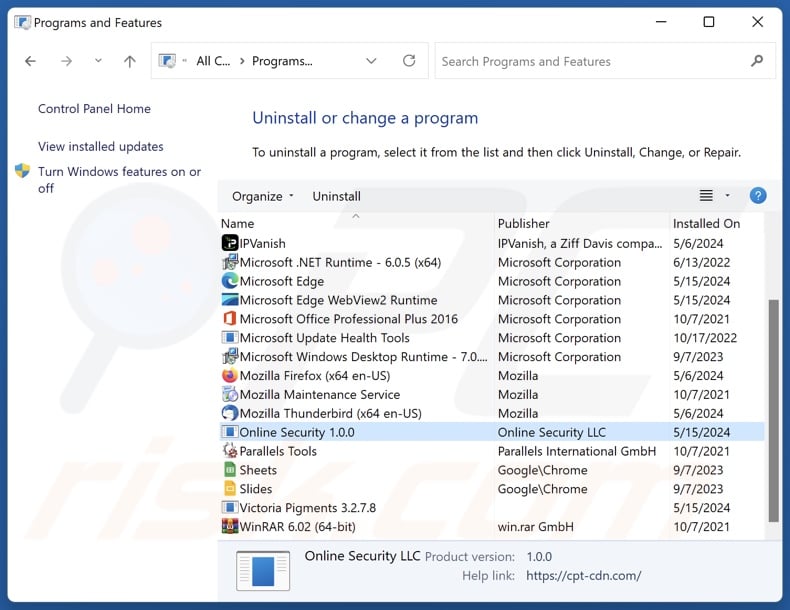
W oknie odinstalowywania programów poszukaj niechcianych aplikacji, wybierz te wpisy i kliknij przycisk "Odinstaluj" lub "Usuń".
Po odinstalowaniu niechcianych aplikacji przeskanuj swój komputer w poszukiwaniu wszelkich pozostałych niepożądanych składników lub możliwych infekcji złośliwym oprogramowaniem. Aby przeskanować komputer, użyj zalecanego oprogramowania do usuwania złośliwego oprogramowania.
Usuwanie nieuczciwych rozszerzeń z przeglądarek internetowych:
Film pokazujący jak usunąć potencjalnie niechciane dodatki przeglądarki:
 Usuń złośliwe rozszerzenia z Google Chrome:
Usuń złośliwe rozszerzenia z Google Chrome:
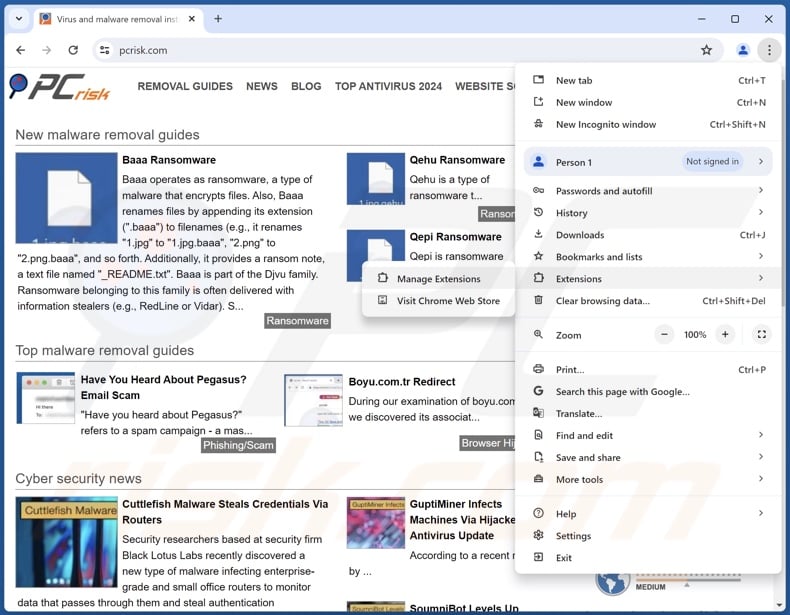
Kliknij ikonę menu Chrome ![]() (w prawym górnym rogu Google Chrome), wybierz "Rozszerzenia" i kliknij "Zarządzaj rozszerzeniami". Zlokalizuj "Online Security" i wszystkie inne ostatnio zainstalowane podejrzane rozszerzenia, wybierz te wpisy i kliknij "Usuń".
(w prawym górnym rogu Google Chrome), wybierz "Rozszerzenia" i kliknij "Zarządzaj rozszerzeniami". Zlokalizuj "Online Security" i wszystkie inne ostatnio zainstalowane podejrzane rozszerzenia, wybierz te wpisy i kliknij "Usuń".
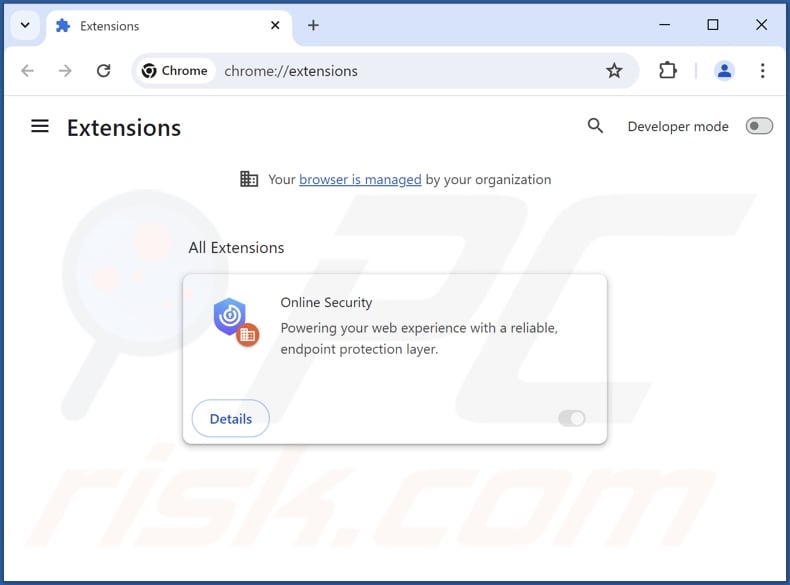
Metoda opcjonalna:
Jeśli nadal masz problem z usunięciem oszukańcze rozszerzenie „online security”, przywróć ustawienia swojej przeglądarki Google Chrome. Kliknij ikonę menu Chrome ![]() (w prawym górnym rogu Google Chrome) i wybierz Ustawienia. Przewiń w dół do dołu ekranu. Kliknij link Zaawansowane….
(w prawym górnym rogu Google Chrome) i wybierz Ustawienia. Przewiń w dół do dołu ekranu. Kliknij link Zaawansowane….

Po przewinięciu do dołu ekranu, kliknij przycisk Resetuj (Przywróć ustawienia do wartości domyślnych).

W otwartym oknie potwierdź, że chcesz przywrócić ustawienia Google Chrome do wartości domyślnych klikając przycisk Resetuj.

 Usuń złośliwe wtyczki z Mozilla Firefox:
Usuń złośliwe wtyczki z Mozilla Firefox:
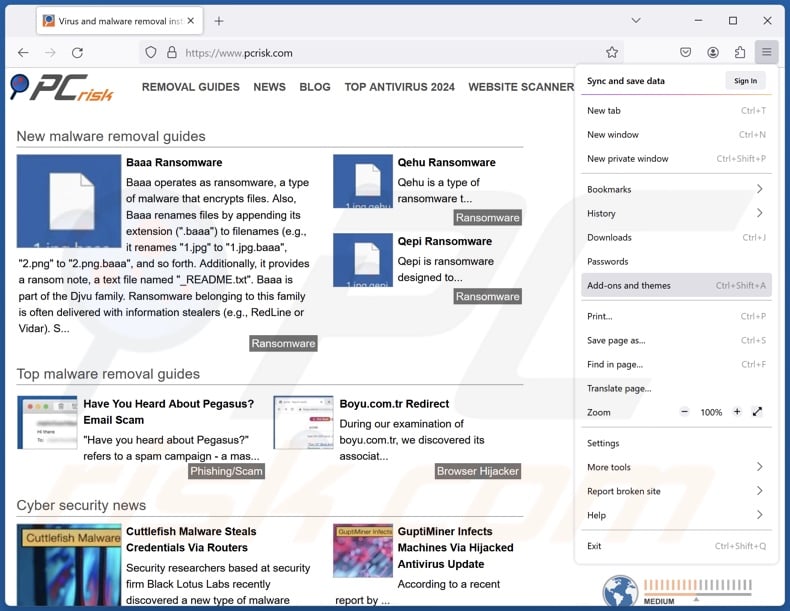
Kliknij menu Firefox ![]() (w prawym górnym rogu głównego okna), wybierz "Dodatki i motywy". Kliknij "Rozszerzenia", w otwartym oknie znajdź ostatnio zainstalowane podejrzane rozszerzenia, kliknij na trzy kropki, a następnie kliknij "Usuń".
(w prawym górnym rogu głównego okna), wybierz "Dodatki i motywy". Kliknij "Rozszerzenia", w otwartym oknie znajdź ostatnio zainstalowane podejrzane rozszerzenia, kliknij na trzy kropki, a następnie kliknij "Usuń".
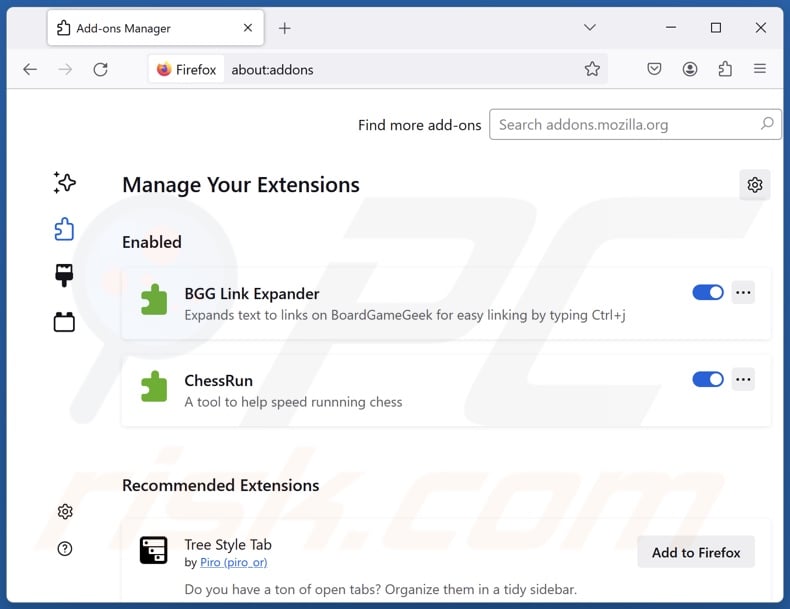
Metoda opcjonalna:
Użytkownicy komputerów, którzy mają problemy z usunięciem oszukańcze rozszerzenie „online security”, mogą zresetować ustawienia Mozilla Firefox do domyślnych.
Otwórz Mozilla Firefox i w prawym górnym rogu okna głównego kliknij menu Firefox ![]() . W otworzonym menu kliknij na ikonę Otwórz Menu Pomoc
. W otworzonym menu kliknij na ikonę Otwórz Menu Pomoc![]() .
.

Wybierz Informacje dotyczące rozwiązywania problemów.

W otwartym oknie kliknij na przycisk Reset Firefox.

W otwartym oknie potwierdź, że chcesz zresetować ustawienia Mozilla Firefox do domyślnych klikając przycisk Reset.

 Usuwanie złośliwych rozszerzeń z Safari:
Usuwanie złośliwych rozszerzeń z Safari:

Upewnij się, że Twoja przeglądarka Safari jest aktywna, kliknij menu Safari i wybierz Preferencje....

W otwartym oknie kliknij rozszerzenia, zlokalizuj wszelkie ostatnio zainstalowane podejrzane rozszerzenia, wybierz je i kliknij Odinstaluj.
Metoda opcjonalna:
Upewnij się, że Twoja przeglądarka Safari jest aktywna i kliknij menu Safari. Z rozwijanego menu wybierz Wyczyść historię i dane witryn...

W otwartym oknie wybierz całą historię i kliknij przycisk wyczyść historię.

 Usuwanie złośliwych rozszerzeń z Microsoft Edge:
Usuwanie złośliwych rozszerzeń z Microsoft Edge:

Kliknij ikonę menu Edge ![]() (w prawym górnym rogu Microsoft Edge) i wybierz "Rozszerzenia". Znajdź wszystkie ostatnio zainstalowane podejrzane dodatki przeglądarki i kliknij "Usuń" pod ich nazwami.
(w prawym górnym rogu Microsoft Edge) i wybierz "Rozszerzenia". Znajdź wszystkie ostatnio zainstalowane podejrzane dodatki przeglądarki i kliknij "Usuń" pod ich nazwami.

Metoda opcjonalna:
Jeśli nadal masz problemy z usunięciem aktualizacji modułu Microsoft Edge przywróć ustawienia przeglądarki Microsoft Edge. Kliknij ikonę menu Edge ![]() (w prawym górnym rogu Microsoft Edge) i wybierz Ustawienia.
(w prawym górnym rogu Microsoft Edge) i wybierz Ustawienia.

W otwartym menu ustawień wybierz Przywróć ustawienia.

Wybierz Przywróć ustawienia do ich wartości domyślnych. W otwartym oknie potwierdź, że chcesz przywrócić ustawienia Microsoft Edge do domyślnych, klikając przycisk Przywróć.

- Jeśli to nie pomogło, postępuj zgodnie z tymi alternatywnymi instrukcjami wyjaśniającymi, jak przywrócić przeglądarkę Microsoft Edge.
Podsumowanie:
 Najpopularniejsze adware i potencjalnie niechciane aplikacje infiltrują przeglądarki internetowe użytkownika poprzez pobrania bezpłatnego oprogramowania. Zauważ, że najbezpieczniejszym źródłem pobierania freeware są strony internetowe jego twórców. Aby uniknąć instalacji adware bądź bardzo uważny podczas pobierania i instalowania bezpłatnego oprogramowania. Podczas instalacji już pobranego freeware, wybierz Własne lub Zaawansowane opcje instalacji - ten krok pokaże wszystkie potencjalnie niepożądane aplikacje, które są instalowane wraz z wybranym bezpłatnym programem.
Najpopularniejsze adware i potencjalnie niechciane aplikacje infiltrują przeglądarki internetowe użytkownika poprzez pobrania bezpłatnego oprogramowania. Zauważ, że najbezpieczniejszym źródłem pobierania freeware są strony internetowe jego twórców. Aby uniknąć instalacji adware bądź bardzo uważny podczas pobierania i instalowania bezpłatnego oprogramowania. Podczas instalacji już pobranego freeware, wybierz Własne lub Zaawansowane opcje instalacji - ten krok pokaże wszystkie potencjalnie niepożądane aplikacje, które są instalowane wraz z wybranym bezpłatnym programem.
Pomoc usuwania:
Jeśli masz problemy podczas próby usunięcia adware oszukańcze rozszerzenie „online security” ze swojego komputera, powinieneś zwrócić się o pomoc na naszym forum usuwania malware.
Opublikuj komentarz:
Jeśli masz dodatkowe informacje na temat oszukańcze rozszerzenie „online security” lub jego usunięcia, prosimy podziel się swoją wiedzą w sekcji komentarzy poniżej.
Źródło: https://www.pcrisk.com/removal-guides/29955-fake-online-security-chrome-extension
Często zadawane pytania (FAQ)
Jakie szkody może wyrządzić fałszywe rozszerzenie Online Security Chrome?
To fałszywe rozszerzenie "Online Security" może modyfikować zachowanie przeglądarek i wykorzystywać je do powodowania dalszych infekcji. Ponadto oprogramowanie to stanowi zagrożenie dla prywatności, ponieważ ma funkcje śledzenia danych. W związku z tym obecność tego rozszerzenia przeglądarki może prowadzić do infekcji systemu, poważnych problemów z prywatnością, strat finansowych, a nawet kradzieży tożsamości.
Co robi fałszywe rozszerzenie Online Security Chrome?
To fałszywe rozszerzenie "Online Security" może zarządzać aplikacjami, rozszerzeniami i motywami przeglądarek - mając w ten sposób możliwość zmiany wyglądu i zachowania oprogramowania. Aby uzyskać dodatkową funkcjonalność, rozszerzenie wykorzystuje funkcję "Zarządzane przez Twoją organizację" Chrome. "Online Security" zbiera również prywatne informacje.
W jaki sposób twórcy fałszywego rozszerzenia Online Security Chrome generują przychody?
Twórcy tego fałszywego rozszerzenia "Online Security" mogą czerpać zyski ze sprzedaży lub nadużywania zebranych danych. Może ono jednak generować przychody również w inny sposób. Oprócz śledzenia danych, twórcy nieuczciwych rozszerzeń mogą zarabiać prowizje poprzez promocję treści (np. poprzez reklamy, przekierowania itp.).
Czy Combo Cleaner usunie nieuczciwe oprogramowanie?
Tak, Combo Cleaner może skanować urządzenia i eliminować niechciane/złośliwe aplikacje. Należy pamiętać, że ręczne usuwanie (bez pomocy programów zabezpieczających) może nie być idealnym rozwiązaniem. W niektórych przypadkach, po ręcznym usunięciu oprogramowania - różne pozostałości plików pozostają ukryte w systemie. Pozostałości te mogą nadal działać i powodować problemy. Dlatego tak ważne jest, aby dokładnie usunąć oprogramowanie.
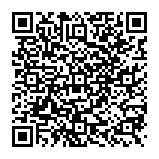
▼ Pokaż dyskusję